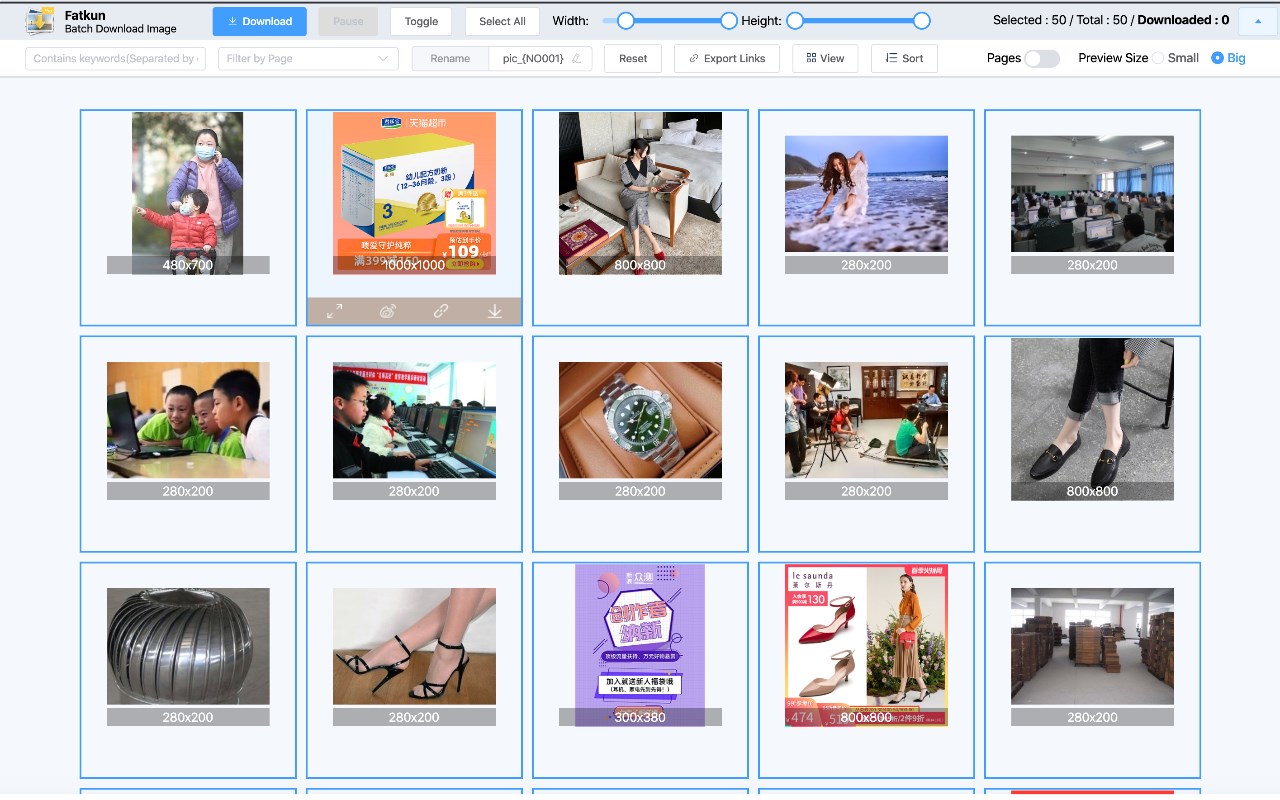Tổng hợp Extension Chrome tốt nhất 2021
{tocify} $title={Mục lục}
AdBlock — best ad blocker
Có lẽ không cần nói gì nhiều về tiện ích này vì nó đã quá nổi tiếng đối với chúng ta. Với hơn 60 triệu người dùng, 350 triệu lượt tải xuống và khoảng 300 nghìn người đánh giá ở mức độ 4.5/5 sao, AdBlock — best ad blocker được xem là tiện ích chặn quảng cáo mạnh mẽ và uy tín nhất hiện tại trên kho tiện ích của Chrome. Nếu bạn không muốn bị làm phiền bởi quảng cáo khi xem Youtube, lướt web, nghe nhạc, đọc tin tức, tải file,... đừng bỏ qua sự hỗ trợ của tiện ích này.
Tính năng của AdBlock — best ad blocker
☆ Chặn cửa sổ bật lên, quảng cáo và biểu ngữ gây phiền nhiễu (thậm chí xóa quảng cáo video!) Trên YouTube, Facebook, Twitch và tất cả các trang web yêu thích của bạn.
☆ Chặn trình theo dõi của bên thứ ba và bảo vệ quyền riêng tư của bạn
☆ Duyệt web an toàn bằng cách chặn các quảng cáo độc hại với phần mềm độc hại, lừa đảo và công cụ khai thác tiền điện tử
☆ Cải thiện thời gian tải trang và tận hưởng Internet nhanh hơn
☆ Tùy chỉnh trải nghiệm của bạn với các bộ lọc, danh sách trắng, chế độ tối và các chủ đề đầy màu sắc khác
☆ Sao lưu và đồng bộ hóa danh sách trắng cũng như các quy tắc chặn quảng cáo tùy chỉnh trên các cấu hình Chrome của bạn
☆ Tận hưởng tính năng chặn quảng cáo tùy chỉnh bằng cách thay thế một số quảng cáo bằng hình ảnh mèo, chó và phong cảnh
☆ Nhận hỗ trợ nhanh chóng, thân thiện từ nhóm AdBlock, cùng với Trung tâm trợ giúp mạnh mẽ
Checker Plus for Gmail™
Nếu bạn có nhiều tài khoản Gmail và không muốn cứ phải đăng nhập vào từng tài khoản để check mail thì tiện tích này là dành cho bạn.
Cách sử dụng:
Sau khi cài đặt vào Chrome, bạn chỉ việc click vào tiện ích Checker Plus for Gmail > Option > Account/Labels > Add Accounts and stay signed in > + Add Account, đăng nhập một lần cho tất cả tài khoản gmail mà bạn đang sử dụng hoặc để tùy chọn Auto-detect signed in accounts nếu bạn đã từng đăng nhập những tài khoản đó trên Chrome trước đây.
Từ bây giờ trở về sau , mỗi khi có email tới nó sẽ hiện thông báo ở trên thanh tiện ích của Chrome và bạn chỉ cần Click để đọc mà không sợ bỏ lỡ một email nào cả. Ngoài ra, tiện ích này còn cho phép bạn thoải mái thay đổi màu sắc, button, âm thanh thông báo, theme...trong các tùy chọn của nó.
{getButton} $text={Download} $icon={download} $color={#1a73e8}
Color Picker
Nếu bạn là một nhà thiết kế và thường xuyên sử dụng Chrome như một công cụ để thu thập tài nguyên, thì Color Picker là một công cụ nên có mặt trong kho tiện ích của bạn. Tiện tích này cho phép bạn ngay lập tức lấy được mã màu của đối tượng mà bạn click chuột vào trên một trang web nào đó.
Cách sử dụng rất đơn giản, chỉ cần click vào tiện ích > chọn Pick color from web page rồi click chuột vào đối tượng lấy mẫu. Lúc này bạn bấm vào biểu tượng của tiện ích một lần nữa, thông tin về màu sắc đó bao gồm cả tên gọi sẽ hiện ra. Color Picker có sẵn ba định dạng màu: RGB, CSS và HSL.
{getButton} $text={Download} $icon={download} $color={#1a73e8}
Fatkun Download Image
Một tiện ích cực hay nhưng rất ít người biết tới là Fatkun Download Image - lấy bất kỳ ảnh gốc từ trang web nào. Với tiện ích này trong nhiều trường hợp, bạn có thể may mắn lấy được ảnh gốc từ một số website bán stock, vector, image,...từ đó tiết kiện được một số tiền nho nhỏ. Còn với những website bình thường, thay vì lưu về máy theo cách thông thường với file ảnh chỉ vài kb, thì tiện ích này cho phép bạn lấy ảnh về với dung lượng gốc.
Cách sử dụng cực kỳ đơn giản: vào website, click chọn tiện tích Fatkun Download Image trên thanh công cụ, chọn Download curent Tab. Lúc này toàn bộ ảnh hiện có trên trang web bạn đang xem sẽ hiện ra cùng với kích thước, độ phân giải, dung lượng của nó. Sau đó chỉ việc chọn tấm ảnh bạn cần và tải xuống.
{getButton} $text={Download} $icon={download} $color={#1a73e8}
WhatFont
Thêm một tiện ích hữu dụng cho các nhà thiết kế hay build website đó chính là tiện ích WhatFont. Tiện ích này cho phép bạn biết tên font chữ của một trang web đang sử dụng là gì. Trước đây, nếu bạn lang thang trên web và cảm thấy thích một font chữ nào đó thì thường bạn sẽ sử dụng những tool online để get nhưng cách đó khá mất công và không chính xác. Với WhatFont thì 100% font mà nó nhận biết được là chính xác và bạn không cần phải sử dụng thêm một tool nào khác.
Để sử dụng WhatFont, bạn chỉ cần click vào biểu tượng của nó trên thanh công cụ, đưa chuột vào dòng chữ nào đó để nó hiện tên font chữ. Để thoát khỏi chế độ tìm font, bạn chỉ cần click vào Exit Whatfont ở bên dưới biểu tượng của nó.
{getButton} $text={Download} $icon={download} $color={#1a73e8}
Trên đây là những Chrome Extension tốt nhất cho phần lớn nhu cầu sử dụng hàng ngày. hãy tiếp tục theo dõi series Thủ thuật Internet để tìm hiểu thêm nhiều điều thú vị khác bạn nhé!